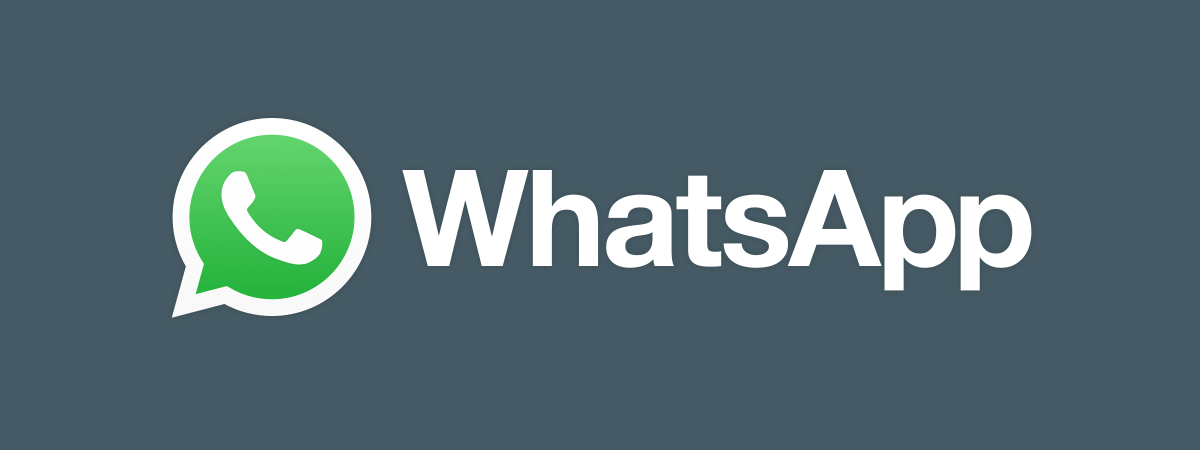Dacă ai de-a face cu apeluri și cu mesaje nedorite, este util să știi cum blochezi pe un iPhone. Te întrebi cum blochezi apelurile de la necunoscuți, primite pe iPhone? Te deranjează cineva, așa că trebuie să știi cum blochezi un număr pe iPhone-ul tău? Sau poate vrei să întrerupi orice comunicare cu o anumită persoană, așa că te interesează și cum să blochezi mesajele pe un iPhone? Din fericire, iOS are funcții integrate, care te ajută să faci față acestor scenarii frustrante, iar eu le prezint în acest ghid. Continuă să citești pentru a afla cum blochezi pe cineva pe iPhone:
NOTĂ: Atunci când blochezi un contact pe iPhone, acesta nu mai poate să te apeleze telefonic sau pe FaceTime și nici să-ți trimită mesaje text sau e-mailuri. Persoana pe care ai blocat-o nu are cum să știe că ai blocat-o, deoarece nu există niciun indiciu în acest sens pe dispozitivul său. Nu primești niciunul dintre mesajele de la numărul său, iar apelurile sale primesc un ton de ocupat sau ajung direct la căsuța vocală. În plus, dacă îți partajai localizarea cu cineva, nu o va mai vedea. Însă tu poți continua să suni și să trimiți mesaje persoanei respective, ca și cum nimic nu s-ar fi întâmplat.
Cum blochezi un contact pe iPhone din ecranul informații
Există practic două ecrane pe care le poți folosi pentru a bloca un număr pe iPhone-ul tău: ecranul Contacte blocate din aplicația Configurări și ecranul informații, care afișează detaliile contactului. Voi începe cu cel din urmă, deoarece consider că ecranul informații este cel mai convenabil mod de a bloca o persoană pe iPhone imediat după ce te contactează.
Accesează ecranul informații pentru a bloca un număr pe iPhone
După părerea mea, ecranul informații al unui contact este cel mai simplu mod de a-i bloca apelurile pe iPhone-ul tău. Există mai multe moduri de a ajunge la acest ecran, iar aplicația Telefon oferă mai multe opțiuni. Mai întâi, deschide aplicația Telefon apăsând pe scurtătura acesteia.

Deschide aplicația Telefon pentru a bloca numere pe iPhone
În continuare, accesează Apeluri dacă au existat recent apeluri între tine și persoana respectivă. Poți, de asemenea, să apeși pe fila Favorite dacă numărul de contact pe care îl blochezi se află în acea categorie sau să accesezi Mesagerie dacă ai mesaje vocale de la acel număr. Toate aceste ecrane arată similar, așa că poți folosi oricare dintre ele pentru a găsi numărul pe care vrei să-l blochezi. După ce-l găsești, apasă pe mica pictogramă informații, care arată ca un cerc cu litera i în interior, din dreptul acestuia.

Apasă pe pictograma informații din dreptul unui număr în aplicația Telefon
Alternativ, poți să accesezi fila Contacte, din aplicația Telefon, să găsești persoana pe care vrei să o blochezi și să apeși pe numele acesteia.

Găsește persoana pe care vrei s-o blochezi în fila Contacte
Oricare dintre aceste acțiuni te duce la ecranul informații al contactului respectiv, unde îi poți vedea detaliile. Ar trebui să fie similar cu cel de mai jos, care prezintă detaliile colegului meu, inclusiv Afișul de contact al acestuia.

Accesează ecranul informații al persoanei pe care vrei s-o blochezi
Poți ajunge la ecranul informații și din alte aplicații, precum Mesaje, FaceTime sau Mail. În aplicația Mesaje, deschide conversația cu persoana de contact pe care vrei s-o blochezi, iar apoi apasă pe numele acesteia în partea de sus a ecranului.

Apasă pe numele cuiva în discuția cu acesta din Mesaje
Apoi, apasă pe informații pentru a ajunge la ecranul dorit.

Accesează ecranul informații pentru a bloca un număr de telefon pe iPhone
SUGESTIE: Pictograma informații este cea mai bună metodă de a accesa ecranul cu detaliile unui contact în iOS, indiferent de aplicație.
Cum blochezi un număr pe iPhone din ecranul informații
Pe ecranul informații al contactului, derulează până jos și apasă pe opțiunea Blocați apelantul.

Blocați apelantul pe iPhone
iOS te informează că nu vei „recepționa mesaje, apeluri telefonice sau FaceTime de la persoanele din lista de blocare”. Confirmă-ți alegerea apăsând pe Blocați contactul în partea de jos a ecranului.

Cum blochezi un contact pe iPhone-ul tău
Asta este tot! Persoana de contact este blocată și nu te va mai putea contacta.
Cum blochezi numere pe iPhone din aplicația Configurări
Aplicația Configurări oferă mai multe opțiuni pentru a controla cine te poate contacta. Poți folosi ecranul Contacte blocate pentru a vedea numerele blocate de pe iPhone-ul tău și pentru a adăuga mai multe persoane la această listă. Însă, după cum urmează să afli, există câteva moduri de a ajunge la lista persoanelor blocate, de pe un iPhone.
Cum vezi numerele blocate pe iPhone-ul tău
Pentru început, deschide aplicația Configurări apăsând pe pictograma acesteia, de pe Ecranul principal.
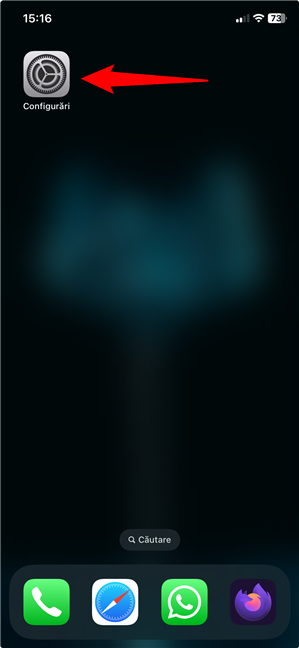
Accesează Configurări pentru a bloca contacte pe un iPhone
Derulează și apasă pe ultima opțiune de pe ecranul Configurări, Aplicații.

Accesează Configurările pentru Aplicații
Pe ecranul Aplicații, accesează Telefon, Mesaje sau FaceTime. Eu folosesc Mesaje pentru această parte a ghidului.

Apasă pe Mesaje pentru a bloca un număr pe iPhone
Următorul ecran este diferit în funcție de ce ai ales la pasul anterior, dar opțiunea de care ai nevoie are același nume. Găsește și apasă pe Contacte blocate.

Cum vezi numerele tale blocate pe iPhone
După cum vezi mai sus, această opțiune este undeva în mijlocul ecranului Mesaje. Însă o poți găsi în partea de jos a ecranului Telefon, așa că uită-te cu atenție.
Cum blochezi pe cineva pe un iPhone din aplicația Configurări
Ecranul Contacte blocate afișează lista tuturor persoanelor pe care le-ai blocat pe iPhone. Colegul meu, Codruț, se află pe această listă, deoarece l-am blocat în prima parte a acestui ghid. Următorul pas pentru a bloca un număr ar trebui să fie evident: apasă pe Adăugați în ecranul Contacte blocate.

Cum blochezi contacte pe un iPhone
Asta te duce pe ecranul Adăugați un contact pentru blocare. Găsește persoana pe care vrei s-o blochezi și apasă pe numele acesteia.
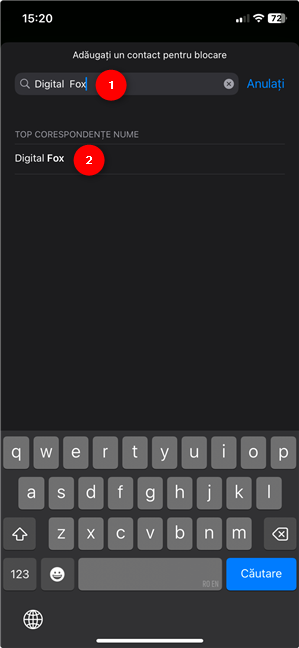
Cum blochezi un număr de telefon pe iPhone-ul tău
În momentul în care faci asta, numărul este adăugat la lista persoanelor blocate pe iPhone-ul tău. Apoi, ajungi pe ecranul precedent, unde poți vedea numerele blocate pe iPhone.

Găsești numerele blocate pe iPhone în lista Contacte blocate
Cum blochezi necunoscuții care te sună pe iPhone
Indiferent dacă te întrebi cum blochezi apelurile de tip spam sau cum blochezi apelurile cu număr necunoscut pe iPhone-ul tău, răspunsul este în aplicația Configurări. Mai întâi, accesează Aplicații, apoi Telefon, așa cum ți-am arătat mai devreme.

Accesează Configurări > Aplicații > Telefon pentru a bloca necunoscuții care sună pe iPhone
Apoi, derulează până în partea de jos a ecranului și apasă pe Apel silențios necunoscuți.

Cum blochezi apelurile de la necunoscuți pe iPhone-ul tău
Dacă nu vrei să primești apeluri decât de la persoanele salvate în contactele tale, apasă pe comutatorul de lângă Apelul silențios necunoscuți pentru a activa opțiunea.

Cum blochezi numere necunoscute pe un iPhone
SUGESTIE: FaceTime are aceeași opțiune pentru blocarea apelurilor nedorite de pe iPhone. Accesează Configurări > Aplicații > FaceTime > Apel silențios necunoscuți și activează comutatorul. Astfel, te asiguri că poți primi apeluri pe FaceTime doar de la contactele salvate pe iPhone sau de la numerele apelate recent.
Cum blochezi mesaje text pe un iPhone
Dacă te interesează blocarea mesajelor pe iPhone-ul tău, aplicația Configurări are o soluție pentru a filtra mesajele nedorite. Accesează Configurări > Aplicații > Mesaje, așa cum am arătat mai devreme, apoi găsește și apasă pe comutatorul Filtrare necunoscuți.

Cum blochezi mesaje text pe iPhone atunci când nu știi expeditorul
Această metodă de a bloca mesajele text pe iPhone-ul tău garantează că toate mesajele de la expeditori necunoscuți sunt salvate într-un alt dosar, astfel încât să nu te mai deranjeze.
De ce ai vrut să știi cum blochezi apeluri pe iPhone?
Acum, știi cum blochezi un număr pe iPhone și ce se întâmplă atunci când faci asta. Dacă ai nevoie de o modalitate rapidă și eficientă de a opri apelurile și mesajele nedorite, este o idee excelentă să blochezi numărul pe iPhone-ul tău. Indiferent dacă trebuie să eviți apelurile și mesajele de tip spam sau să rupi legătura cu cineva, funcțiile încorporate de blocare te ajută să controlezi cu ușurință cine te poate contacta. Înainte de a închide acest ghid, sunt curioasă ce v-a adus la acest ghid. Eviți pe cineva? Sau poate încerci să oprești mesajele și apelurile de tip spam, primite pe iPhone? De ce ai vrut să blochezi numere pe iPhone-ul tău? Spune-mi povestea ta în comentarii, în timp ce tu te bucuri de o experiență liniștită în iOS.🙂


 19.02.2025
19.02.2025